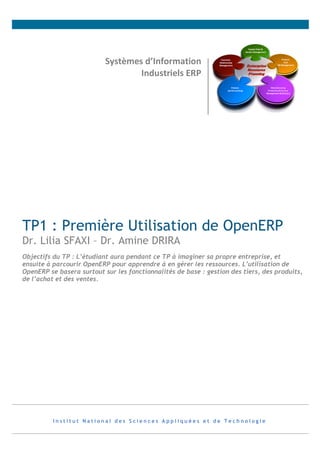
Tp1 - OpenERP (1)
- 1. Systèmes d’Information Industriels ERP TP1 : Première Utilisation de OpenERP Dr. Lilia SFAXI – Dr. Amine DRIRA Objectifs du TP : L’étudiant aura pendant ce TP à imaginer sa propre entreprise, et ensuite à parcourir OpenERP pour apprendre à en gérer les ressources. L’utilisation de OpenERP se basera surtout sur les fonctionnalités de base : gestion des tiers, des produits, de l’achat et des ventes. Institut National des Sciences Appliquées et de Technologie
- 2. 2 TP1 : Première Utilisation de OpenERP I. OpenERP: Installation et Démarrage I.1. Présentation de OpenERP OpenERP1, précédemment connu sous le nom de TinyERP, est un ERP libre qui comprend des modules de vente, de gestion de relations clients, de gestion d’entrepôt, production, comptabilité et ressources humaines. OpenERP est modulaire, ce qui permet à ses utilisateurs de commencer avec une application et d’ajouter les modules souhaités au fur et à mesure selon leur besoin. OpenERP se décline en 3 versions: -‐ -‐ -‐ La version OpenERP Community: version gratuite pour les utilisateurs non-professionnels, vise à le familiariser avec l’environnement et n’est pas commercialisable. La version OpenERP Enterprise : version payante pour les professionnels, fournit un support complet de la solution par l’équipe OpenERP. La version OpenERP Online : version en ligne, payante mais moins coûteuse que la version Entreprise, hébergée et maintenue par OpenERP. Pour les besoins de notre TP, nous utilisons la version OpenERP Community. I.2. Installation de OpenERP L’installation de OpenERP requiert l’installation de trois composantes : -‐ -‐ -‐ La base de données PostgreSQL Le serveur OpenERP-server Un client pour l’utilisation de OpenERP (peut être un client web ou desktop) La base de données, le serveur et le client web sont installés directement avec l’application openERP-allinone-setup-6.1-latest.exe. Il suffit de suivre les instructions d’installation, en gardant les configurations par défaut. I.3. Démarrage de OpenERP Pour démarrer OpenERP, aller vers : Démarrer-> Tous les programmes -> OpenERP Server 6.1(…) -> OpenERP ou simplement ouvrir un navigateur web, et lancer : localhost :8069 La page d’accueil de OpenERP s’affiche : 1 www.openerp.com Systèmes d’Information Industriels ERP
- 3. TP1 : Première Utilisation de OpenERP I.4. 3 Création d’une nouvelle base de données pour votre entreprise Activité 1. Le but principal de ce TP est de se familiariser avec OpenERP, en imaginant votre propre entreprise. Votre première activité consiste à lui trouver un nom, un produit et/ou service à commercialiser, un nombre d’employés, un logo… Vous devez créer un répertoire qui porte vos noms, dans lequel vous allez sauvegarder les fichiers que vous allez générer au long de ce TP. Vous le remettrez à votre enseignant(e) à la fin de la séance. Pour commencer à utiliser OpenERP, il faut d’abord définir une base de données pour votre travail. La gestion des bases de données se fait directement à partir de l’ERP, il suffit, à partir de la page précédente, de cliquer sur : Manage Databases. La page suivante s’affiche. Pour créer une nouvelle base de données, entrer le nom de la base (le nom que vous avez choisi pour votre société), un mot de passe administrateur, et choisir comme langage par défaut le Systèmes d’Information Industriels ERP
- 4. 4 TP1 : Première Utilisation de OpenERP français. Remarque : La case à cocher « load demonstration data » vous permet de charger des données de démo dans votre base, si vous avez besoin de voir un exemple assez complet. Pour les besoins de notre TP, nous n’allons pas la cocher. En cliquant sur Create, vous serez orienté directement vers la page d’accueil de votre société. II. Gestion des ressources avec OpenERP II.1. Page d’accueil La page d’accueil de votre ERP (figure ci-dessus) présente l’ensemble des modules disponibles dans OpenERP, que vous pourrez intégrer à votre ERP. Pour afficher les options de configuration, cliquer sur Configuration. Le volet suivant va s’afficher : Systèmes d’Information Industriels ERP
- 5. TP1 : Première Utilisation de OpenERP 5 A la première utilisation, ce volet vous permet de gérer : -‐ -‐ -‐ -‐ -‐ -‐ Les modules : en revenant à l’affichage précédent, il vous est possible d’installer des modules supplémentaires à votre ERP Les données de configuration Les sociétés : gérer les informations de vos sociétés Les utilisateurs : pour gérer l’ensemble des utilisateurs de l’ERP Les traductions : pour charger de nouvelles langues et traductions pour l’affichage de votre ERP La garantie éditeur : pour les données concernant votre contrat OpenERP Le contenu de ce volet n’est pas statique. Il change selon les modules qui sont installés. Activité 2. -‐ Commencer par définir les données de base de votre société : Nom, adresse, logo, slogan, devise, compte bancaire… Prévisualiser votre entête, et enregistrer le fichier PDF obtenu dans votre répertoire à rendre. Il sera nommé : entête-société.pdf -‐ Créer deux utilisateurs, un pour chacun d’entre vous. Définissez votre login et mot de passe, ainsi que vos droits d’accès. II.2. Installation de nouveaux modules Pour installer des modules supplémentaires, cliquer sur le lien : Modules, choisir le module que vous désirez ajouter, puis cliquer sur Install. Activité 3. -‐ Installer les modules suivants pour les besoins de notre TP : o CRM o Gestion des ventes o Gestion des achats o Comptabilité et Finance Après l’installation des modules précédemment cités, vous remarquerez que l’affichage de la page d’accueil a changé. Vous pouvez désormais accéder aux nouvelles fonctionnalités à partir Systèmes d’Information Industriels ERP
- 6. 6 TP1 : Première Utilisation de OpenERP des liens fournis, comme illustré dans la figure ci-dessous. En cliquant de nouveau sur le bouton Configuration, vous remarquerez un nouvel affichage : Cette page peut vous aider pour la configuration de votre ERP. Elle vous indique votre niveau de progression pour assurer les configs de base de votre société. Vous pourrez l’utiliser en suivant les étapes restant à faire, et en cochant au fur et à mesure les étapes réalisées. Le but étant d’arriver à une progression de 100%. II.3. Gestion des tiers Pour gérer l’ensemble des clients et fournisseurs de votre entreprise, cliquer sur le lien Clients se trouvant dans votre page d’accueil. La page suivante s’affiche alors. Systèmes d’Information Industriels ERP
- 7. 7 TP1 : Première Utilisation de OpenERP Cliquer sur Créer. 1 2 3 1 Cette interface vous permet de : (1) : Définir le nom du tiers (2) : Préciser si c’est un client et/ou un fournisseur (3) : Lui associer les informations nécessaires. Dans cette partie, il est important de préciser : a. Le ou les contact(s) avec lesquels vous communiquez b. Les comptes fournisseur et client. Systèmes d’Information Industriels ERP
- 8. 8 TP1 : Première Utilisation de OpenERP Activité 4. -‐ Définir deux clients et deux fournisseurs pour votre entreprise. II.4. Gestion des produits Pour ajouter des produits à votre société, cliquer sur le lien Produits qui se trouve en haut de votre fenêtre. La page suivante s’affiche. Cliquer sur Créer. 1 2 3 1 Cette interface vous permet de : Systèmes d’Information Industriels ERP
- 9. TP1 : Première Utilisation de OpenERP 9 (1) : Définir le nom du produit (2) : Préciser s’il peut être vendu et/ou acheté (3) : Lui associer les informations nécessaires. Dans cette partie, il est important de préciser : a. Le type du produit : consommable, stockable ou service b. Si ce produit est acheté ou s’il est produit directement par l’entreprise c. Le prix de vente du produit d. L’unité de mesure e. Le fournisseur de ce produit s’il est acheté Activité 5. -‐ -‐ Créer au moins un produit et un service fournis par votre entreprise. Créer au moins un produit acheté de la part de l’un de vos fournisseurs. II.5. Gestion de stocks Pour gérer les stocks de produits, il faut d’abord définir des entrepôts dans lesquels ces produits seront stockés. Pour cela, cliquer sur le bouton Entrepôt de votre interface principale. La fenêtre suivante s’affiche. Cette fenêtre représente un tableau de bord pour résumer l’état de vos stocks. La banderole de gauche vous permet de gérer les différentes fonctionnalités relatives au stock, notamment la gestion des entrepôts, des produits, des stocks ainsi que la génération de rapports. Systèmes d’Information Industriels ERP
- 10. 10 TP1 : Première Utilisation de OpenERP Activité 6. -‐ -‐ -‐ Définir au moins un entrepôt pour stocker vos produits. Créer plusieurs bons de réception des produits que vous achetez, à des dates différentes. Créer plusieurs bons de livraison des produits que vous vendez, à des dates différentes. II.6. Gestion des ventes Pour gérer les ventes de la société, cliquer sur le bouton Ventes de votre page principale. Il vous est ainsi possible d’entrer les pistes des prospects (clients potentiels) qui sont disponibles pour votre société, ainsi que les bons de commande. Activité 7. -‐ -‐ Définir au moins deux pistes pour votre société. Transformer l’une d’elles en opportunité. Entrer au moins deux bons de commandes de vos clients. Imprimer les commandes créées et les enregistrer sous le nom de commande-vente-(num)-(produit).pdf II.7. Gestion des Achats Pour gérer les achats, cliquer sur le bouton Purchases en haut de votre fenêtre. Vous pourrez ainsi, à partir de cette rubrique, créer des devis (demandes de prix) et des bons de commandes pour vos produits achetés. Systèmes d’Information Industriels ERP
- 11. TP1 : Première Utilisation de OpenERP 11 Activité 8. -‐ -‐ Définir au moins deux devis pour un produit. Transformer l’un d’eux en bon de commande. Entrer au moins deux bons de commandes pour vos fournisseurs. Imprimer les commandes créées et les enregistrer sous le nom de commande-achat-(num)(produit).pdf Systèmes d’Information Industriels ERP
